
Dokumen yang penuh tulisan dengan spasi antar baris yang rapat mungkin akan membuat pembaca menjadi kurang nyaman dan mata cepat lelah. Untuk itu, anda sebaiknya memberi sedikit spasi atau jarak antar baris agar lebih enak dibaca. Jika anda ingin mengatur spasi antar baris pada file Word, dalam artikel ini kami akan membagikan beberapa langkah sederhana untuk mengubah spasi antar baris.
Table of Contents
Apa itu spasi baris?
Sebelum kami menunjukkan bagaimana cara mengatur spasi antar baris di Word, saya ingin anda memahami apa itu spasi baris teks dan kegunaannya. Spasi baris adalah istilah yang digunakan dalam tipografi untuk mengidentifikasi spasi antara satu baris teks dan baris berikutnya.

Pada gambar di atas anda dapat melihat 7 pengukuran spasi baris yang berbeda. Pengukuran spasi baris diwakili oleh garis merah.
Lantas, apa gunanya mengatur spasi baris? Pada dasarnya, ini berfungsi untuk meningkatkan keterbacaan suatu teks. Faktanya, dengan mengatur spasi antar baris yang tepat dapat membantu meningkatkan pengalaman membaca menjadi lebih mudah. Berikut adalah sebagai contoh.
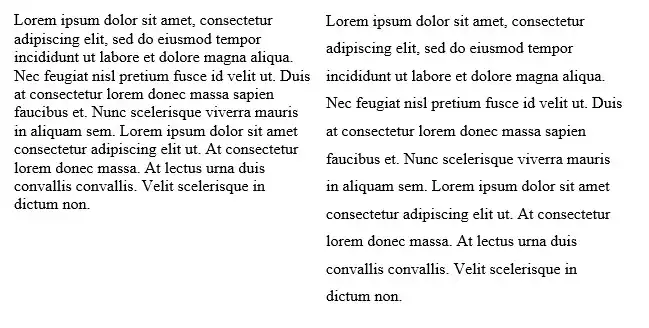
Pada gambar di atas ukuran font kolom kiri sama dengan ukuran font kolom kanan. Satu-satunya hal yang berubah adalah spasi baris. Seperti yang Anda lihat, versi kolom kanan jauh lebih mudah dibaca dibandingkan versi kolom kiri, yang jauh lebih rapat.
Setelah mengetahui apa itu spasi baris dan kegunaannya, sekarang kami akan membahas bagaimana cara mengatur spasi baris di Word.
Cara mengatur spasi baris di Word
Untuk mengubah spasi baris di Word, anda harus terlebih dahulu memilih paragraf yang ingin diubah spasi barisnya dengan menempatkan kursor di paragraf tersebut. Jika anda ingin mengubah spasi baris seluruh teks yang ada di dokumen Word, anda harus menyeleksi seluruh paragraf dengan menekan tombol CTRL+A.
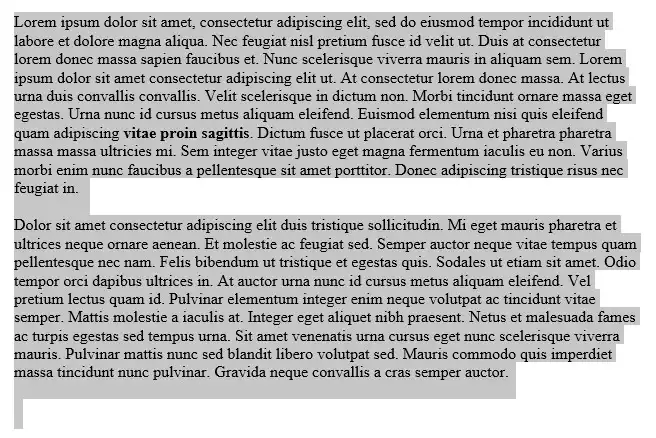
Setelah anda memilih paragraf, klik tombol Line and Paragraph Spacing (
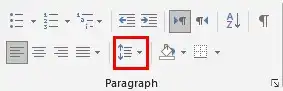
Pilih nilai jarak yang anda inginkan. Nilai 1,0 adalah nilai default yang digunakan Word. Nilai 1,5 atau 2,0 biasanya digunakan untuk pembuatan laporan atau karya tulis.
Cara mengatur spasi antar paragraf di Word
Antar paragraf pada dokumen Word secara otomatis sudah diberikan spasi. Namun, jika anda merasa jaraknya kurang banyak atau terlalu dekat, anda bisa mengaturnya sendiri. Berikut adalah langkah-langkahnya.
Pertama, anda pilih paragraf yang ingin anda ubah spasi antar paragrafnya atau tekan CTRL+A jika anda ingin menyeleksi semua paragraf.
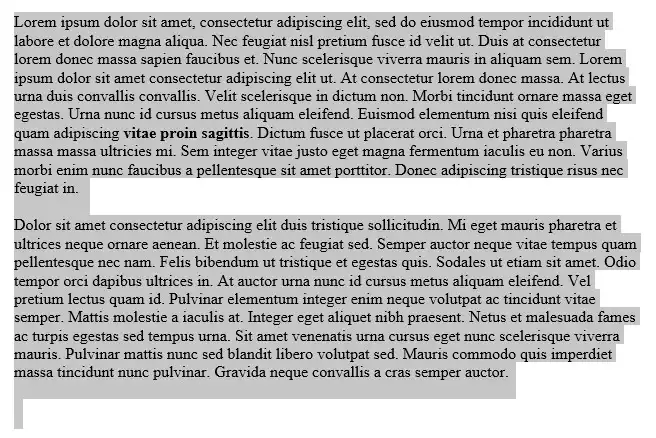
Pada tab Home, klik ikon panah di pojok grup Paragraph (
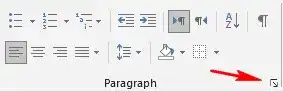
Pada bagian Spacing, masukkan nilai pada spasi pada Before untuk memberikan spasi di awal paragraf dan After untuk memberikan spasi di akhir paragraf.
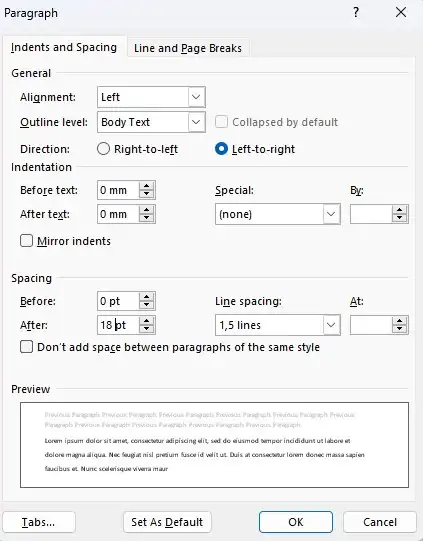
Pada bagian ini, anda juga bisa memberikan spasi antar baris secara kustom dengan memasukkan nilai pada kolom At.
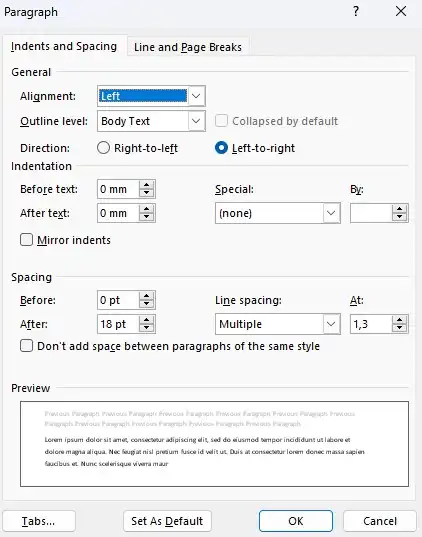
Klik OK.

Gambar di atas adalah hasil setelah mengatur spasi antar baris dan paragraf di Word.




